戴尔window10安装cad2018失败不成功怎么办 戴尔电脑安装CAD2018失败怎么办
更新时间:2024-05-19 15:31:08作者:yang
有很多用户反映在戴尔电脑上安装CAD2018时遇到了一些问题,安装失败的情况比较普遍,对于这个问题,有很多不同的解决方法,例如检查系统是否符合CAD2018的最低配置要求、关闭杀毒软件和防火墙、重新下载CAD2018安装包等。如果以上方法都无法解决问题,可以尝试联系CAD2018的技术支持团队或者咨询专业人士寻求帮助。希望以上内容能够帮助到遇到安装失败问题的戴尔电脑用户。
具体方法:
1、首先检查是不是自己下载的cad软件的版本不对,跟win10系统不兼容导致,比如说在win10 32位系统上安装cad 64位软件就无法安装。
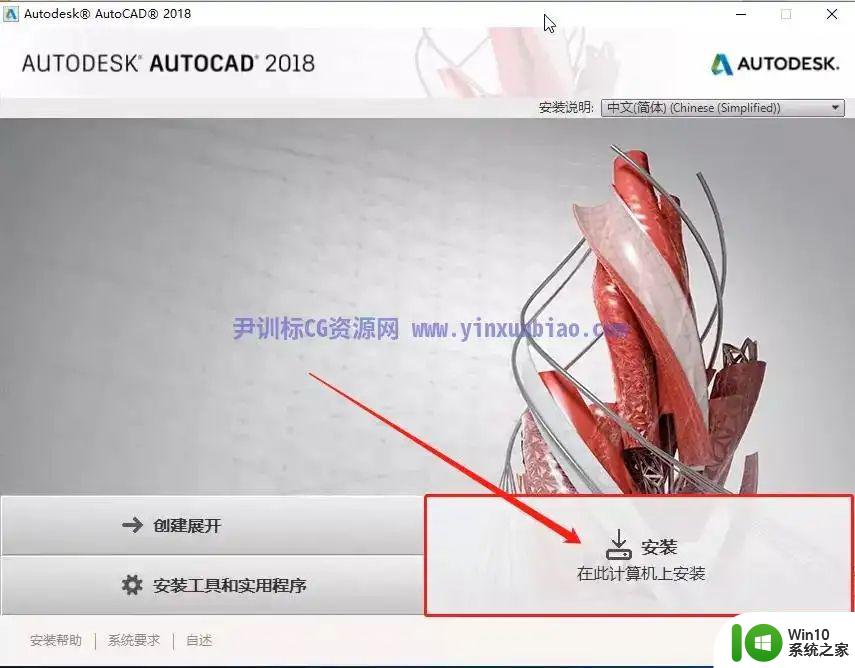
2、如果不是版本不兼容的问题的话,我们可以彻底删除之前的cad残留文件,然后再次重装cad软件即可,按下win+r快捷键打开运行菜单,输入regedit命令回车确定。
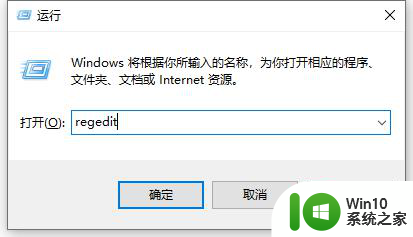
3、接着点击编辑标签,点击查找命令打开。
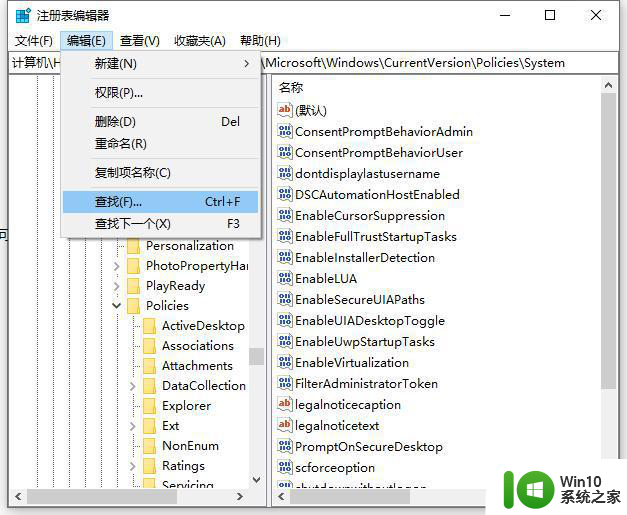
4、查找目标输入cad,点击查找。
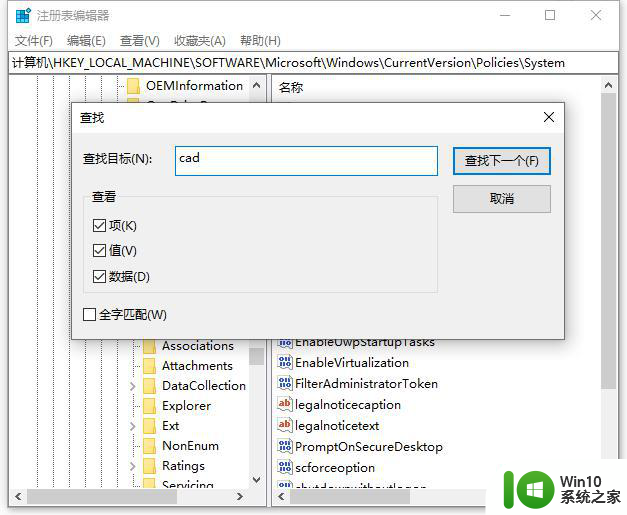
5、查找到cad任意键值都全部选择删除,清除干净残留注册表等信息。
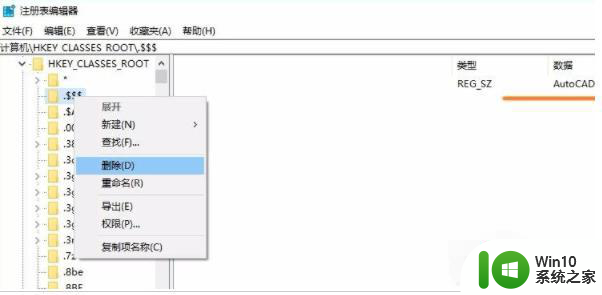
6、继续点击查找下一个,直到将注册表中所有cad键值删除后,重新安装AutoCAD程序即可。
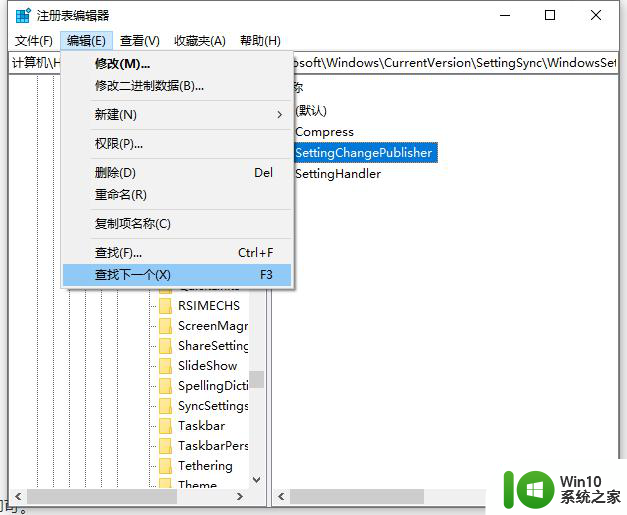
以上就是戴尔window10安装cad2018失败不成功怎么办的全部内容,如果有遇到这种情况,那么你就可以根据小编的操作来进行解决,非常的简单快速,一步到位。
戴尔window10安装cad2018失败不成功怎么办 戴尔电脑安装CAD2018失败怎么办相关教程
- 戴尔安装win7步骤 戴尔电脑安装Windows 7失败原因
- 戴尔win10realtek高清晰音频安装不了怎么解决 戴尔win10realtek高清晰音频驱动安装失败怎么办
- 戴尔笔记本安装win10系统走到安装驱动哪里就死机了怎么办 戴尔笔记本安装Win10系统驱动失败解决方法
- 戴尔window10笔记本安装ug后ug没反应解决方法 戴尔Windows10笔记本安装UG后UG软件无法打开怎么办
- 戴尔电脑装win7后一直安装状态一直重启怎么修复 戴尔电脑装win7后一直安装状态一直重启怎么解决
- 蓝牙驱动怎么安装win10戴尔 戴尔win10蓝牙驱动下载安装教程
- 戴尔笔记本怎么安装win10系统 戴尔笔记本安装win10系统教程
- cad2018如何安装到电脑教程 怎么安装cad2018
- 戴尔5480安装win10 戴尔Inspiron 5480官方原版Windows 10安装指南
- win10安装framework3.5失败解决方法 win10安装framework3.5不成功怎么办
- 戴尔打印机驱动下载安装步骤 戴尔打印机驱动安装教程
- 戴尔笔记本电脑安装win10系统client mac addr不能开机进不去系统怎么办 戴尔笔记本电脑安装win10系统后client mac addr无法开机解决方法
- w8u盘启动盘制作工具使用方法 w8u盘启动盘制作工具下载
- 联想S3040一体机怎么一键u盘装系统win7 联想S3040一体机如何使用一键U盘安装Windows 7系统
- windows10安装程序启动安装程序时出现问题怎么办 Windows10安装程序启动后闪退怎么解决
- 重装win7系统出现bootingwindows如何修复 win7系统重装后出现booting windows无法修复
系统安装教程推荐
- 1 重装win7系统出现bootingwindows如何修复 win7系统重装后出现booting windows无法修复
- 2 win10安装失败.net framework 2.0报错0x800f081f解决方法 Win10安装.NET Framework 2.0遇到0x800f081f错误怎么办
- 3 重装系统后win10蓝牙无法添加设备怎么解决 重装系统后win10蓝牙无法搜索设备怎么解决
- 4 u教授制作u盘启动盘软件使用方法 u盘启动盘制作步骤详解
- 5 台式电脑怎么用u盘装xp系统 台式电脑如何使用U盘安装Windows XP系统
- 6 win7系统u盘未能成功安装设备驱动程序的具体处理办法 Win7系统u盘设备驱动安装失败解决方法
- 7 重装win10后右下角小喇叭出现红叉而且没声音如何解决 重装win10后小喇叭出现红叉无声音怎么办
- 8 win10安装程序正在获取更新要多久?怎么解决 Win10更新程序下载速度慢怎么办
- 9 如何在win7系统重装系统里植入usb3.0驱动程序 win7系统usb3.0驱动程序下载安装方法
- 10 u盘制作启动盘后提示未格式化怎么回事 U盘制作启动盘未格式化解决方法
win10系统推荐
- 1 番茄家园ghost win10 32位官方最新版下载v2023.12
- 2 萝卜家园ghost win10 32位安装稳定版下载v2023.12
- 3 电脑公司ghost win10 64位专业免激活版v2023.12
- 4 番茄家园ghost win10 32位旗舰破解版v2023.12
- 5 索尼笔记本ghost win10 64位原版正式版v2023.12
- 6 系统之家ghost win10 64位u盘家庭版v2023.12
- 7 电脑公司ghost win10 64位官方破解版v2023.12
- 8 系统之家windows10 64位原版安装版v2023.12
- 9 深度技术ghost win10 64位极速稳定版v2023.12
- 10 雨林木风ghost win10 64位专业旗舰版v2023.12